Gründe, Ihren Cache in WordPress zu löschen
Veröffentlicht: 2022-01-18Wussten Sie, dass Webseiten, die länger als drei Sekunden zum Laden brauchen, am Ende bis zu 40 % der Besucher verlieren? Allein diese Tatsache bestätigt, dass die Geschwindigkeit, mit der Seiten auf Ihrer Website geladen werden, ein entscheidender Faktor für die Benutzererfahrung ist. Der einfachste Weg, die Geschwindigkeit Ihrer Website zu erhöhen, besteht darin, Ihren Cache in WordPress zu leeren. Es trägt nicht nur dazu bei, dass Ihre Website schneller läuft, sondern stellt auch sicher, dass alle von Ihnen vorgenommenen Änderungen wirksam werden und Ihre Website reibungslos läuft. Wenn Sie sich nicht sicher sind, wie das geht, lesen Sie weiter. Am Ende dieses Artikels erfahren Sie, warum das Leeren des Caches in WordPress wichtig ist und wie Sie dies am einfachsten tun können. Natürlich können Sie jederzeit erfahrene WP-Profis beauftragen, die Wartung Ihrer WordPress-Website zu übernehmen. Sie stellen sicher, dass Ihre Website ohne Störungen läuft.
Wie funktioniert der WordPress-Cache?
Sie wissen wahrscheinlich bereits, wie wichtig das Löschen Ihres Browser-Cache für Ihr tägliches Surferlebnis ist. Es ist jedoch noch wichtiger für Ihre WordPress-Website und die Erfahrung Ihrer Benutzer. Es gibt keinen einfacheren Weg, Besucher loszuwerden, als eine langsame Website zu haben!
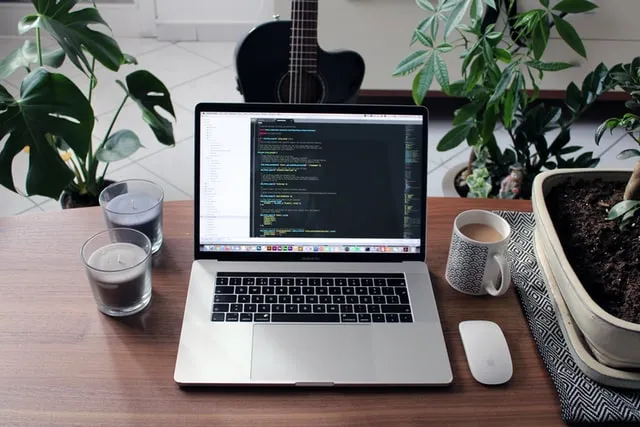
Caching wird von Websites verwendet, um die Anzahl der Datenanfragen zu reduzieren und somit die Ladezeit einer Seite zu verkürzen. Wenn ein Benutzer Ihre Website zum ersten Mal besucht, sendet WordPress mithilfe von PHP eine Anfrage an die Datenbank. Nach der Kombination dieser Informationen generiert WordPress die HTML-Seite, die Ihr Besucher sieht.
Es kann viel Zeit in Anspruch nehmen, Daten von der primären Basis anzufordern und neu zu formatieren. Stellen Sie sich vor, WordPress müsste jedes Mal mit der zentralen Datenbank kommunizieren, wenn der Benutzer auf Ihre Website zurückkehrt – es würde ewig dauern, bis die Seiten geladen sind. Da hilft Caching!
Nachdem WordPress zum ersten Mal bestimmte Seiten anfordert, stellt es sicher, dass die statischen HTML-Seiten gespeichert werden. Es speichert sie in einer Hochgeschwindigkeits-Datenschicht, die wir alle als Cache kennen. Jedes Mal, wenn jemand das nächste Mal eine Website-Seite anfordert, zeigt WordPress die gespeicherte Seite an. Das geht viel schneller, als die zentrale Datenbank noch einmal abzufragen. Durch die Anzeige einer statischen HTML-Datei erhöht WordPress die Ladezeit der Seite.
Beachten Sie jedoch, dass zwischengespeicherte Seiten statisch sind. Dies bedeutet, dass sie keine Aktualisierungen oder Änderungen enthalten, die Sie möglicherweise nach dem ersten Besuch vorgenommen haben .
Was bedeutet „löschen Sie Ihren WordPress-Cache“?
Viele Leute sind verwirrt und denken, dass sie durch das Löschen von Cache-Dateien die permanenten Daten der Website löschen. Dies ist natürlich nicht der Fall, da nur die zuvor gespeicherten Schnappschüsse von Webseiten gelöscht werden .

Wenn Sie den Cache Ihrer Website löschen, löschen Sie tatsächlich die temporär gespeicherten Dateien, die in Ihrer Cache-Datenschicht gespeichert sind. Sobald Sie Ihren Website-Cache löschen, erlauben Sie Browsern, die neueste Version Ihrer Website-Seiten zu laden. Browser verwenden diese Seiten dann, um neue Cache-Daten zu erstellen.

Wann und warum sollten Sie Ihren Cache in WordPress leeren?
Sie fragen sich wahrscheinlich, wie sinnvoll es ist, den Cache in WordPress zu löschen, wenn es die Ladegeschwindigkeit von Seiten erhöht. Aber das regelmäßige Bereinigen des WordPress-Cache ist ein wichtiger Bestandteil der Website-Verwaltung. Hier sind nur einige Szenarien, in denen das Löschen des WordPress-Cache erforderlich ist:
- Wenn Sie das Design oder den Inhalt Ihrer Website geändert haben, ist es wichtig, Ihren WordPress-Cache zu leeren. Wie bereits erwähnt, zeigt Ihre Website Ihren Besuchern gespeicherte Versionen der Seiten, sodass sie keine von Ihnen vorgenommenen Änderungen sehen können. Stellen Sie daher sicher, dass Sie den WordPress-Cache löschen, nachdem Sie wesentliche Änderungen veröffentlicht haben.
- Falls Sie Ihr WordPress-Theme oder Ihre Plugins aktualisiert haben, wird empfohlen, Ihren Cache zu leeren. Entwickler veröffentlichen oft neue Versionen von WordPress-Themes und Plugins, um ihre Leistung zu verbessern. Wenn Sie den Cache nach diesen Änderungen nicht löschen, treten sie möglicherweise nicht in Kraft.
- Sollten Sie nach einem besseren Webhosting-Service suchen und sich entscheiden, Ihre Website zu migrieren , löschen Sie danach unbedingt den Cache. Wenn Sie dies nicht tun, kann dies zu einem seltsamen Verhalten der Website und einer schlechten Benutzererfahrung führen.
- Die Installation eines Bildkomprimierungs-Plugins ist eine großartige Möglichkeit, die Ladegeschwindigkeit Ihrer Seite und die Gesamtleistung Ihrer Website zu steigern. Wenn Sie Ihren Cache nach der Installation jedoch nicht löschen, zeigt Ihre Website weiterhin alte Bilder an.
Wie lösche ich den Cache in WordPress?
Jetzt, da Sie wissen, wie wichtig es ist, Ihren Cache in WordPress zu löschen, fragen Sie sich wahrscheinlich, wie Sie das tun können. Weiter unten in diesem Artikel zeigen wir drei einfache Möglichkeiten, dies zu tun.
Löschen Sie Ihren Browser-Cache
Falls Sie Änderungen an Ihrer Website vorgenommen haben, diese aber nicht sehen können, könnte es sein, dass Ihr persönlicher Browser-Cache der Übeltäter ist. Da Ihr Browser Daten wie HTML-Seiten speichert, kann es sein, dass er Ihnen die alten, gespeicherten Kopien Ihrer Website anzeigt.
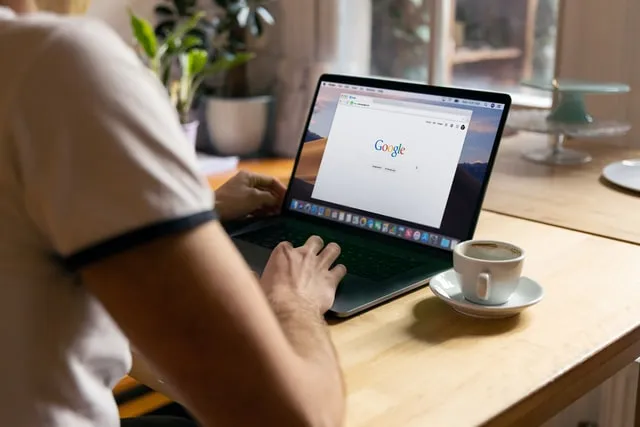
Versuchen Sie daher, Ihren Browser-Cache zu leeren und Ihre Website erneut zu laden.
Löschen Sie den WordPress-Cache
Um das Caching Ihrer WordPress-Website zu beschleunigen, müssen Sie eines der WordPress-Caching-Plugins installieren. Es gibt mehrere WordPress-Caching-Plugins und die meisten von ihnen sind ziemlich einfach zu bedienen. Sie haben normalerweise eine Schaltfläche „Cache löschen“ oder „Cache leeren“ auf ihrer Einstellungsseite.
Server-Cache löschen (Bluehost-Cache)
Stellen Sie zuletzt sicher, dass Sie Ihren Server-Cache löschen. Sie können dies ganz einfach auf Bluehost tun, indem Sie Ihr WordPress-Dashboard verwenden. Klicken Sie einfach auf Caching in Ihrem WordPress-Admin-Menü, wählen Sie dann Alle löschen und Sie werden erfolgreich alle Caches löschen.
Das Endergebnis
Wie Sie sehen können, stellen Sie sicher, dass Sie Ihren Besuchern eine großartige Benutzererfahrung bieten, wenn Sie Ihren Cache in WordPress regelmäßig leeren. Da die Geschwindigkeit und Leistung Ihrer Website stark vom Cache abhängen, stellen Sie sicher, dass Sie das Löschen zu Ihrer regelmäßigen Wartungsroutine für WordPress-Websites hinzufügen. Oder wenden Sie sich an ein erfahrenes WordPress-Wartungsteam, das sich um alle Aspekte der Verwaltung Ihrer Website kümmert, während Sie sich entspannen und zusehen können, wie die Zahl der Besucher auf Ihrer Website jeden Tag wächst!
